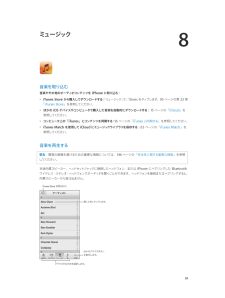Q&A
取扱説明書・マニュアル (文書検索対応分のみ)
"ペアリング"1 件の検索結果
"ペアリング"50 - 60 件目を表示
全般
質問者が納得現状 iOS と Mac OS の Air Drop は互換性がありません(だったら名称を変えろと言いたいですが)。
ですのでお互い認識出来ない状態が正常です(泣)
4414日前view20
第 1 章 iPhone 各部の説明 13ステータスアイコン意味Wi-Fi iPhone が Wi-Fi ネットワーク経由でインターネットに接続されています。15 ページ のWi-Fi に接続するを参照してください。おやすみモード「おやすみモード」がオンになっています。31 ページのおやすみモードを参照してください。インターネット共有iPhone が別のデバイスにインターネット共有を提供しています。32 ページ のインターネット共有を参照してください。同期中iPhone が「iTunes」と同期中です。ネットワーク操作ネットワーク操作があることを示します。他社製の App では、処理を実行中であることを示すために使用されることもあります。自動電話転送「自動電話転送」が設定されています。46 ページの自動電話転送、割込通話、および発信者番号を参照してください。VPN VPN を使ってネットワークに接続しています。149 ページのモバイルデータ通信の設定を参照してください。TTY TTY 装置を使用するように iPhone が設定されています。138 ページのTTY のサポートを参照してください。縦向き...
ステータスアイ意味コンEDGEご加入の通信事業者の EDGE(GSM)ネットワークを利用でき、iPhone からそのネットワークを経由してインターネットに接続できることを示します。135 ページの「モバイルデータ通信」を参照してください。GPRS / 1xRTTご加入の通信事業者のGPRS(GSM)または 1xRTT(CDMA)ネットワークを利用でき、iPhone からそのネットワークを経由してインターネットに接続できることを示します。135 ページの「モバイルデータ通信」を参照してください。Wi-Fi*トに接続されていることを示iPhone が Wi-Fi ネットワーク経由でインターネッします。バーの本数が多いほど、信号が強いことを示します。131 ページの「Wi-Fi」を参照してください。おやすみモード「おやすみモード」がオンになっていることを示します。139 ページの「サウンド」を参照してください。インターネット共有iPhone がインターネット共有を提供する別の iPhone に接続されていることを示します。132 ページの「インターネット共有」を参照してください。同期中iPhone が「iTunes...
第 3 章 基本 26よみを登録するユーザ辞書に単語を登録しておくと、そのよみを入力した際に登録した単語が変換候補に表示されます。たとえば、「きららざか」とタイプすると「雲母坂」と入力できます。よみは「設定」>「一般」>「キーボード」で追加します。よみを作成する: 「設定」>「一般」>「キーボード」と選択し、「新規単語を追加」をタップします。使用する単語や語句があり、修正されたくない場合: よみを作成しますが、「よみ」フィールドは空白のままにします。iCloud を使ってほかのデバイスのユーザ辞書を最新の状態に保つ: 「設定」>「iCloud」と選択して、「書類とデータ」をオンにします。Apple Wireless Keyboard を使用するApple Wireless Keyboard(別売)を使用して iPhone にテキストを入力することもできます。Apple Wireless Keyboard は Bluetooth で接続されるため、最初に iPhone にペアリングする必要があります。Apple Wireless Keyboard を iPhone にペアリングする: キーボードの電源...
第 3 章 基本 34 •早送り:センターボタンをすばやく 2 回押した後、押さえたままにします。 •巻き戻し:センターボタンをすばやく 3 回押した後、押さえたままにします。センターボタンを使って電話に出る/電話をかける: •かかってきた電話に出る:センターボタンを押します。 •現在の通話を切る:センターボタンを押します。 •かかってきた電話を拒否する:センターボタンを 2 秒ほど押してから離します。低いビープ音が 2 回鳴り、通話を拒否したことが確認されます。 •現在の通話を保留にして、かかってきた電話または保留中の電話に切り替える:センターボタンを押します。 もう一度押すと、最初の電話に戻ります。 •現在の通話を切って、かかってきた電話または保留中の電話に切り替える:センターボタンを 2 秒ほど押してから離します。低いビープ音が 2 回鳴り、最初の通話を終了したことが確認されます。Siri または音声コントロールを使用する: センターボタンを押したままにします。39 ページの第 4 章Siriまたは27 ページの音声コントロールを参照してください。Bluetooth デバイスヘッドセット、カー...
第 3 章 基本 32ほかの人から AirDrop 項目を受信する: 画面の下端から上にスワイプしてコントロールセンターを開きます。「AirDrop」をタップしてから、項目を「連絡先のみ」または「すべての人」のどちらから受信するかを選択します。受け入れるか拒否するかを選択できます。共有ストリームに写真やビデオを追加する: 「iCloud」(「写真」App の共有オプション)をタップし、必要に応じてコメントを追加し、ストリームを選択して(または新しいストリームを作成して)、「投稿」をタップします。Twitter、Facebook、Flickr、または Vimeo を使用する: 「設定」で自分のアカウントにサインインします。Twitter、Facebook、Flickr、または Vimeo の共有ボタンをタップしたとき、まだサインインしていない場合は、該当する設定が表示されます。参考:ツイートの作成中には、残り文字数が画面の右下に表示されます。添付ファイルによってツイートの 140 文字の一部が使用されます。ファイルを転送するiPhone とコンピュータやほかの iOS デバイスとの間で、いくつかの方...
Bluetooth デバイスiPhone では、Apple Wireless Keyboard やその他の Bluetooth デバイス(Bluetooth ヘッドセット、カーキット、ステレオヘッドフォンなど)を使用できます。サポートされる Bluetooth プロファイルについては、support.apple.com/kb/HT3647?viewlocale=ja_JP を参照してください。Bluetooth デバイスをペアリングする警告:聴覚の損傷や運転中の注意散漫を避けるための重要な情報については、146 ページの「安全性に関する重要な情報」を参照してください。Bluetooth デバイスを使用するには、まず iPhone にペアリングする必要があります。Bluetooth デバイスを iPhone にペアリングする:1デバイスを検出可能な状態にします。デバイスに付属のマニュアルを参照してください。Apple Wireless電源ボタンを押します。Keyboard の場合は、2「設定」>「Bluetooth」と選択して、Bluetooth をオンにします。3デバイスを選択し、入力を求めるメッセージが表示...
単語やフレーズが自動的に修正されないようにする: よみを作成しますが、「よみ」フィールドは空白のままにします。よみを編集する:「設定」>「一般」>「キーボード」と選択し、よみをタップします。「書類とiCloud を使って iOS デバイスのユーザ辞書を最新の状態に保つ:「設定」>「iCloud」と選択して、データ」をオンにします。キーボード配列「設定」で、オンスクリーンキーボードやiPhone で使用する Apple Wireless Keyboard の配列を設定できます。使用可能な配列はキーボード言語によって異なります。下の「Apple Wireless Keyboard」および 144 ページの付録 B 各国のキーボード」を参照してください。「キーボードの配列を選択する:「設定」>「一般」>「言語環境」>「キーボード」と選択し、言語を選択してから、配列を選択します。Apple Wireless Keyboard(別売)を使用して iPhone に入力することもできます。Apple Wireless KeyboardApple Wireless KeyboardBluetooth で接続されるため、最初に...
第 8 章 ミュージック 59次の曲に移動する: 「再生中」画面で、 をタップします。1 時間あたり一定の曲数をスキップできます。パーソナルライブラリ用に曲を購入する: 「再生中」画面で、価格ボタンをタップします。作成したステーションを共有する: 「再生中」画面で、 をタップしてから、「ステーションを共有」をタップします。iTunes Radio を広告なしで聴く: iTunes Match に登録してオンにします。63 ページのiTunes Matchを参照してください。音楽を入手する以下の方法で、音楽やその他のオーディオコンテンツを iPhone に取り込むことができます: •iTunes Store から購入してダウンロードする:「ミュージック」で、「Store」をタップします。99 ページの第 22 章iTunes Storeを参照してください。 •iTunes in the Cloud:iTunes Store にサインインしている場合は、以前に購入したすべてのものが自動的に「ミュージック」に表示されます。17 ページのiCloudを参照してください。 •コンピュータ上の「iTunes」...
Bluetooth デバイスを使用するデバイスに付属の製品ドキュメントを参照してください。33 ページのBluetooth デバイスの使用方法については、「Bluetooth デバイスをペアリングする」を参照してください。Bluetooth デバイスの使用を避ける:•iPhone の画面をタップして電話に出ます。• 通話中に、「オーディオ」をタップし、 iPhone」または「スピーカーフォン」を選択します。「• 「設定」>「Bluetooth」で•Bluetooth をオフにします。Bluetooth デバイスをオフにするか、通信圏から出ます。Bluetooth デバイスを iPhone に接続するには、10 メートル(30 フィート)以内にいる必要があります。デバイスの約緊急電話:「緊急電話」をタップします。iPhone がロックされているときに緊急電話をかける 「パスコードを入力」画面で、重要: 携帯電話サービスを使用可能な場合、多くの場所では iPhone から緊急電話をかけられますが、緊急時にiPhone を唯一の連絡手段にすることは避けてください。iPhone がアクティベートされていない場合、iP...
8ミュージック音楽を取り込む音楽やその他のオーディオコンテンツを iPhone に取り込む:•:で、をタiTunes Store から購入してダウンロードする「ミュージック」 「Store」 ップします。95 ページの第 22 章Store」を参照してください。「iTunes• ほかのiOS デバイスやコンピュータで購入した音楽を自動的にダウンロードする:15 ページの「iCloud」を参照してください。• コンピュータ上の「iTunes」とコンテンツを同期する 16 ページの「iTunes と同期する」を参照してください。:•iTunes Match を使用して iCloud にミュージックライブラリを保存する:63 ページの「iTunes Match」を参照してください。音楽を再生する警告:聴覚の損傷を避けるための重要な情報については、146 ページの「安全性に関する重要な情報」を参照してください。本体内蔵スピーカー、ヘッドセットジャックに接続したヘッドフォン、またはiPhone にペアリングした Bluetoothワイヤレス・ステレオ・ヘッドフォンでオーディオを聴くことができます。ヘッドフォンを接続また...
- 1